-
小编告诉你电脑输入法图标不见怎么办
- 2017-08-21 16:58:04 来源:windows10系统之家 作者:爱win10
电脑输入法图标不见怎么办?看过来,小编为你解答,以下就是电脑输入法图标不见怎么办的图文教程,希望你们看完后会有所了解。
电脑输入法的图标不见了?为此,你还在苦恼吗?小编这里有一套方法可以解决,随小编的这套电脑输入法的图标不见的解决方案,操练起来吧。
电脑输入法图标不见怎么办操作教程
在开始菜单找到控制面板,找到并双击“区域和语言选项”
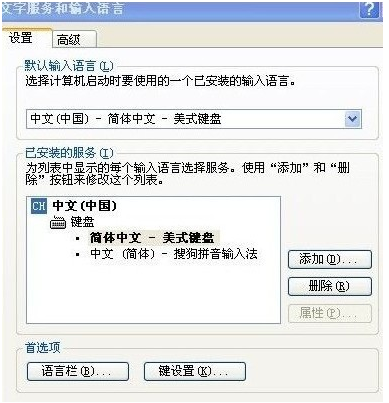
电脑输入法界面1
进入区域和语言选项界面后,切换到高级栏目,去掉勾选“关闭高级文字服务”。
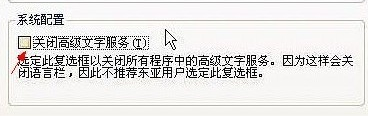
电脑输入法界面2
回到区域和语言选项设置界面
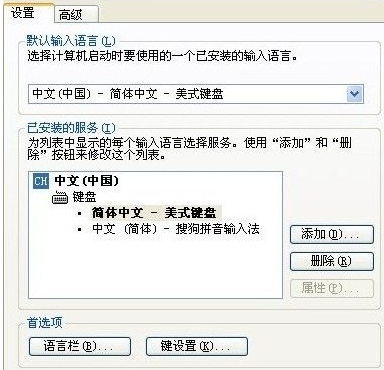
电脑输入法界面3
找到区域和语言选项,找到“语言”项。
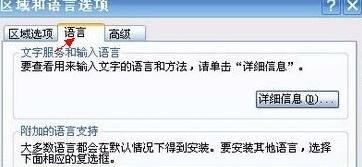
电脑输入法界面4
在文字服务和输入语言,点击详细信息,点击设置,找到原因栏设置。
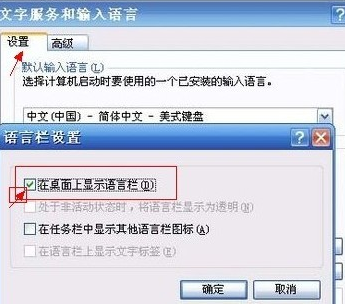
电脑输入法界面5
在看看语言图标是不是回来了,以上就是电脑输入法图标不见怎么办的操作步骤。
上一篇:小编告诉你如何将win10还原成win7
下一篇:小编告诉你新电脑怎么装系统
猜您喜欢
- win7激活密钥旗舰版64位激活码..2022-05-26
- 简述无忧雨林木风win7u盘安装过程..2017-06-26
- win7升级win10的操作流程2022-09-04
- windows7激活怎么操作2022-09-18
- 物理内存,小编告诉你怎么解决物理内存..2018-06-16
- 小编告诉你苹果手机怎么连接到电脑..2019-02-16
相关推荐
- win8获取删除文件的最高权限的方法.. 2015-12-14
- win7 系统下载地址是什么的介绍.. 2022-02-23
- 购买windows7激活密钥怎么使用.. 2022-11-07
- 64位win7和32位的win7区别图文详解.. 2017-07-30
- 如何关闭安全中心图标图文教程.. 2020-09-20
- 雨林木风win1032专业版下载介绍.. 2016-11-09





 系统之家一键重装
系统之家一键重装
 小白重装win10
小白重装win10
 QQ浏览器极速版 v11.1.5155.400官方版
QQ浏览器极速版 v11.1.5155.400官方版 蜜糖购物浏览器 v1.1
蜜糖购物浏览器 v1.1 谷歌浏览器通用小补丁 v1.0免费版
谷歌浏览器通用小补丁 v1.0免费版 深度技术Ghost Xp Sp3 专业装机版1812
深度技术Ghost Xp Sp3 专业装机版1812 系统之家Ghost Win8 64位专业版下载v201709
系统之家Ghost Win8 64位专业版下载v201709 百度贴吧推广大师1.1.20.10绿色版(百度贴吧推广工具)
百度贴吧推广大师1.1.20.10绿色版(百度贴吧推广工具) 深度技术Win1
深度技术Win1 虎斑浏览器 v
虎斑浏览器 v 彩云浏览器 v
彩云浏览器 v 系统之家ghos
系统之家ghos Ace Translat
Ace Translat 猴子游戏浏览
猴子游戏浏览 Desktop Lock
Desktop Lock PotPla<x>yer
PotPla<x>yer 电脑公司Ghos
电脑公司Ghos 邢台浏览器 v
邢台浏览器 v 粤公网安备 44130202001061号
粤公网安备 44130202001061号